Вы знаете, как проверить дату изготовления ноутбука? Если вы узнаете, когда был произведен ваш ноутбук, вы сможете лучше понять, сколько ему лет и какие компоненты установлены внутри. Есть целый ряд разных вещей, которые вам нужно знать о дате производства вашего ноутбука.
Как правило, вам нужно знать дату производства вашего устройства, потому что это поможет вам получить гарантию. Или, если вы покупаете подержанный ноутбук, вы можете хотя бы знать дату производства, чтобы понять, стоит ли устройство тех денег, которые вы за него платите.
К счастью, когда дело доходит до проверки даты изготовления ноутбука, вам доступны различные варианты. Если вы запутались, вот шесть простых способов узнать дату изготовления вашего устройства.
Иногда узнать дату производства вашего ноутбука так же просто, как просто повернуть его назад и посмотреть на нижнюю часть. Возможно, вы сможете найти дату производства ноутбука, выгравированную внизу.

Как узнать дату производства твоего Самсунга
Проверьте информацию о системе в Windows
Хотя есть способ проверить дату непосредственно с аппаратной стороны, вы должны знать, что вы также можете проверить дату, используя системную информацию в Windows.
Если ваша операционная система работает под управлением Windows, вам нужно просто открыть меню «Пуск» и выбрать “Параметры.” Вы также можете сделать то же самое, нажав кнопку Windows+I.

Затем откроется сводная информация о системе, и оттуда все, что вам нужно сделать, это проверить версию BIOS или дату, указанную в многочисленных элементах, которые будут перечислены в таблице. Здесь вы также найдете название производителя и дату выпуска ноутбука.
Если на вашем ноутбуке по-прежнему установлена исходная операционная система, установленная вашим производителем, дата установки также поможет вам лучше понять. Обычно дата установки совпадает с датой изготовления.
Чтобы понять это, вам нужно сначала ввести CMD в меню запуска. Оттуда введите «systeminfo» и нажмите Enter. Как только вы это сделаете, на экране появится множество деталей о вашем ноутбуке.
Здесь вы также найдете дату первоначальной установки вашего ноутбука. Это отличный способ узнать больше о компьютере.
Свяжитесь с производителем и сообщите ему серийный номер
Связаться с производителем не всегда сложно; Вы можете обратиться к ним и сообщить серийный номер вашего ноутбука. Как видите, первое, что вам нужно, это серийный номер вашей машины.
Серийный номер важен всякий раз, когда вы обращаетесь к производителю, поскольку он поможет вам запросить гарантию, найти информацию о вашем ноутбуке и, как правило, получить подробную информацию о машине.
В идеале серийный номер должен быть внизу ноутбука, поэтому вам нужно сначала перевернуть его. Обычно вы найдете этикетку или серийный номер, напечатанный лазером на нижней стороне. Но, если вы его не найдете, не волнуйтесь.
Лайфхак! Как узнать дату выпуска видеокарты?
Также необходимо проверить аккумуляторный отсек. Снимите аккумулятор и посмотрите под ним. Этикетка может быть размещена под аккумуляторным отсеком.
Обычно большинство производителей предоставляют инструменты на своих веб-сайтах, чтобы помочь людям определить дату производства, просто вставив серийный номер.
Если этого нет на веб-сайте производителя, все, что вам нужно сделать, это отправить им электронное письмо или позвонить им и дать серийный номер.
Установка BIOS
Есть еще один способ узнать дату изготовления ноутбука: проверить BIOS. Базовая система ввода-вывода предназначена для управления потоком информации между программным обеспечением и оборудованием на вашем устройстве.
Устанавливается при изготовлении. Когда вы попадаете на экран BIOS, вы можете легко получить доступ к номеру продукта, серийному номеру, а также дате производства.
Проверьте тип материнской платы
Еще один отличный способ узнать дату производства вашего ноутбука – это проверить тип материнской платы. Определить дату изготовления ноутбука с Windows сложно, потому что большинство ноутбуков можно модернизировать, и вы можете легко заменить почти все компоненты.
Однако, если вам нужно точное решение, вам следует проверить наклейку с серийным номером, установленную на материнской плате. Просто откройте свой ноутбук и посмотрите серийный номер.
Просто введите серийный номер в любую поисковую систему, и вы сможете узнать, когда был произведен ноутбук.
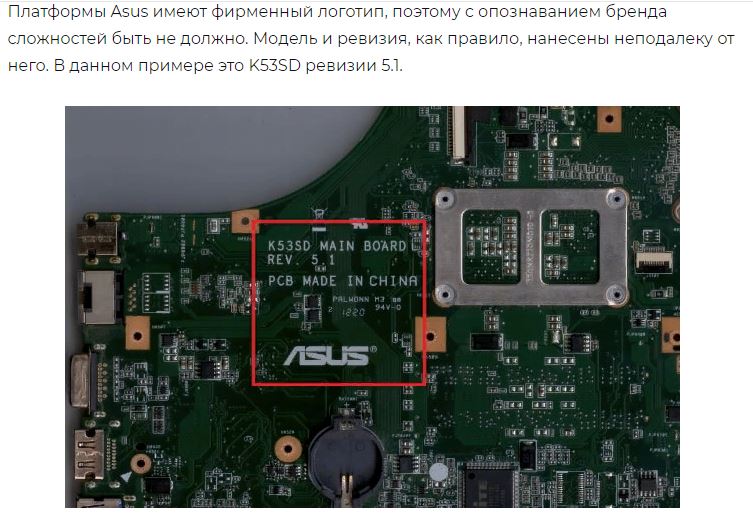
Для ноутбука MAC
В прошлом Apple выпускала широкий спектр отличных компьютеров, и если у вас есть ноутбук Mac, вы можете проверить настройки «Об этом Mac».
Для этого вам нужно сначала закрыть все запущенные программы, а затем щелкнуть значок Apple. Оттуда просто нажмите «Об этом Mac», и вы получите всю необходимую информацию в свое распоряжение.
Версия, указанная под Mac OS X, – это то место, где вы хотите дважды щелкнуть. Серийный номер будет показан здесь же. Вы можете использовать этот серийный номер и узнать более подробную информацию прямо на сайте Apple. Это позволит вам узнать, когда был произведен ваш ноутбук.
Однако в некоторых случаях вам, возможно, придется приложить дополнительные усилия и выполнить шаги, указанные выше, чтобы найти дату изготовления. Это всего лишь несколько вещей, которые вы должны знать, чтобы самостоятельно узнать дату изготовления вашего ноутбука.
Источник: f1-it.ru
Как узнать год выпуска ноутбука
Ноутбук — достаточно дорогая техника, чтобы выбрасывать предлагающуюся к ней документацию даже после истечения гарантийного срока. Если вы сохранили техническую документацию, то гарантированно сможете узнать год выпуска вашего лэптопа. Обычно эти сведения указываются в разделе с описанием базовых характеристик устройства. Также год выпуска может быть указан в гарантийном талоне.
Способ 2: Наклейки
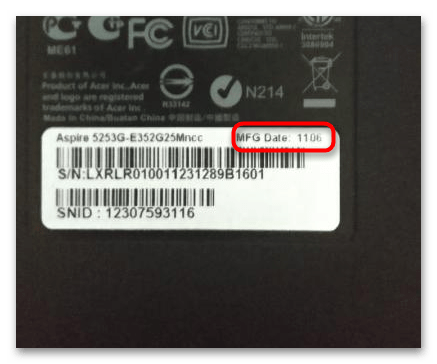
Переверните ноутбук вверх дном и посмотрите, имеются ли на нем какие-либо наклейки. Если да, внимательно изучите их содержимое, в частности поищите на них текст «MFG Date». После него следуют четыре цифры, из которых две первые укажут на год выпуска модели, а две следующие за ними будут соответствовать месяцу схождения изделия с конвейера.
Способ 3: BIOS
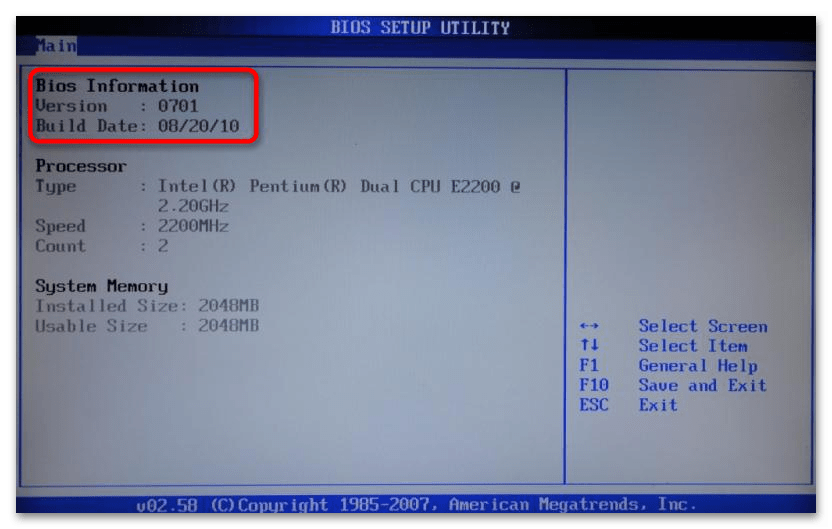
Определить год выпуска ноутбука можно также, просмотрев эти сведения в BIOS. Они находятся в разделе «Информация о системе», «Info» или «Main» — тут все зависит от модели материнской платы.
Как войти в БИОС на разных моделях ноутбуков мы рассказывали в материале по ссылке ниже.
Способ 4: Средствами системы
Этот метод не является надежным, так как показывает дату установки/обновления BIOS. В большинстве случаев эти данные совпадают с годом выпуска лэптопа, но может быть и иначе (допустим, БИОС обновлялся пользователем вручную — тогда будет отображаться дата этого апдейта). То же самое касается получения сведений о ноутбуке средствами таких сторонних программ как, например, AIDA64. Чтобы просмотреть сведения о BIOS средствами Windows, сделайте следующее:
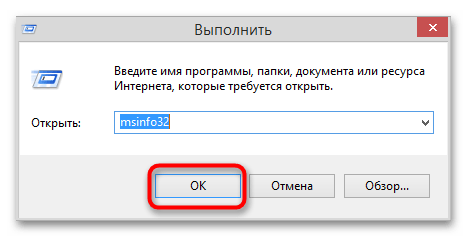
-
Нажмите комбинацию клавиш Win + R, введите команду msinfo32 и нажмите Enter.
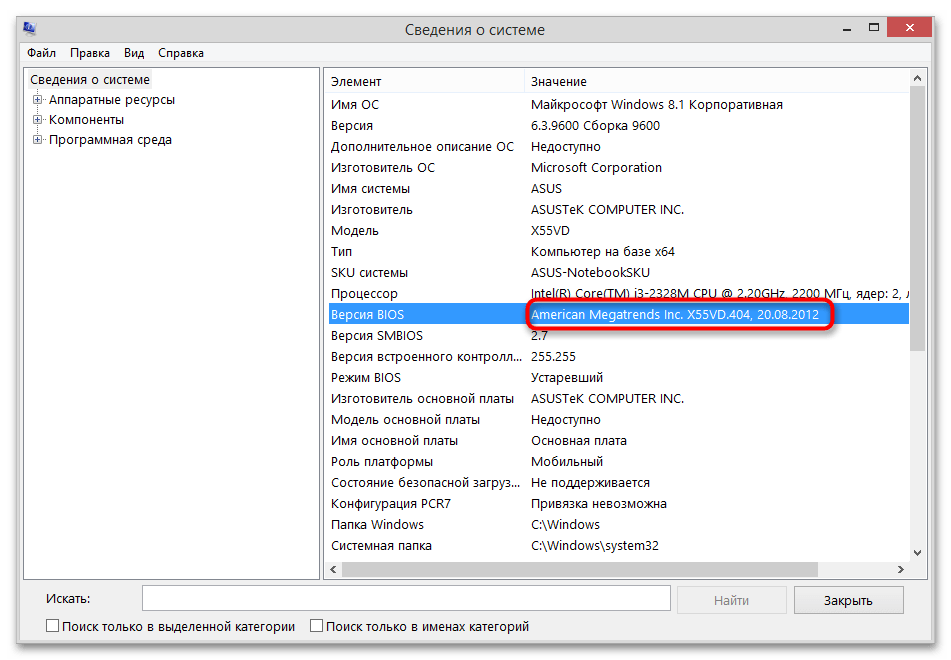
Способ 5: Информация в интернете
Отыскать год выпуска портативного компьютера можно при помощи свободных источников, если вы знаете название модели и серии устройства. О том, как их определить, мы рассказывали в нашей отдельной статье.
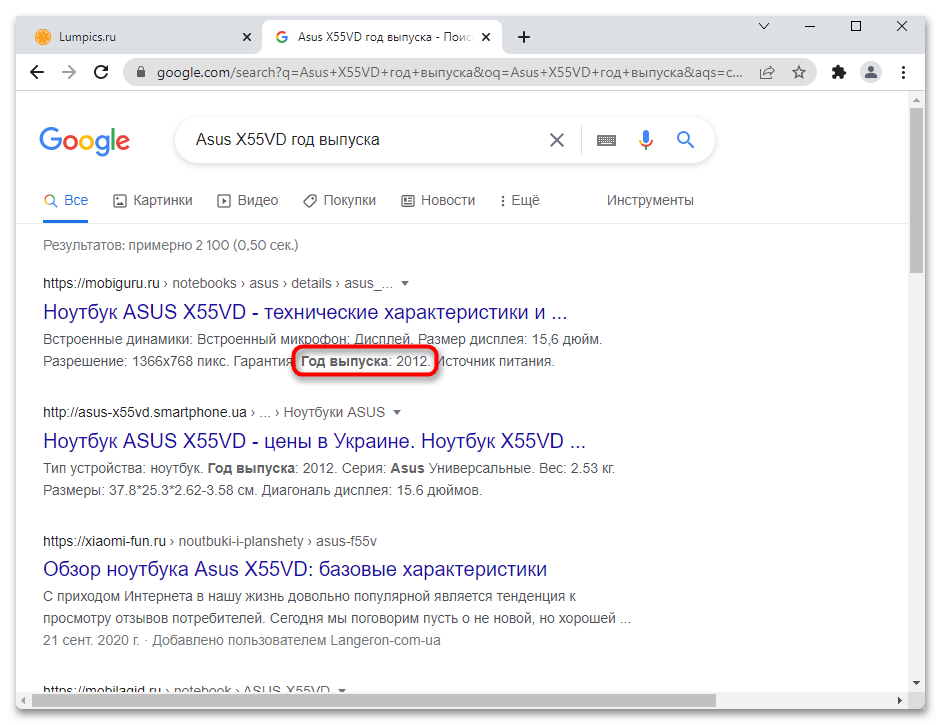
Зная же марку и модель, формируем запрос в Google или Яндекс, например «Asus X55VD год выпуска», и получаем исчерпывающие сведения об устройстве.
Ноутбуки от Apple
Определить год выпуска лэптопа производства Apple можно по его серийному номеру. Если устройство рабочее, нужно зайти в меню «Apple» → «Об этом Mac» или «Информация о системе». Среди прочих данных в главном разделе «Аппаратное обеспечение» будет указан и серийный номер устройства. 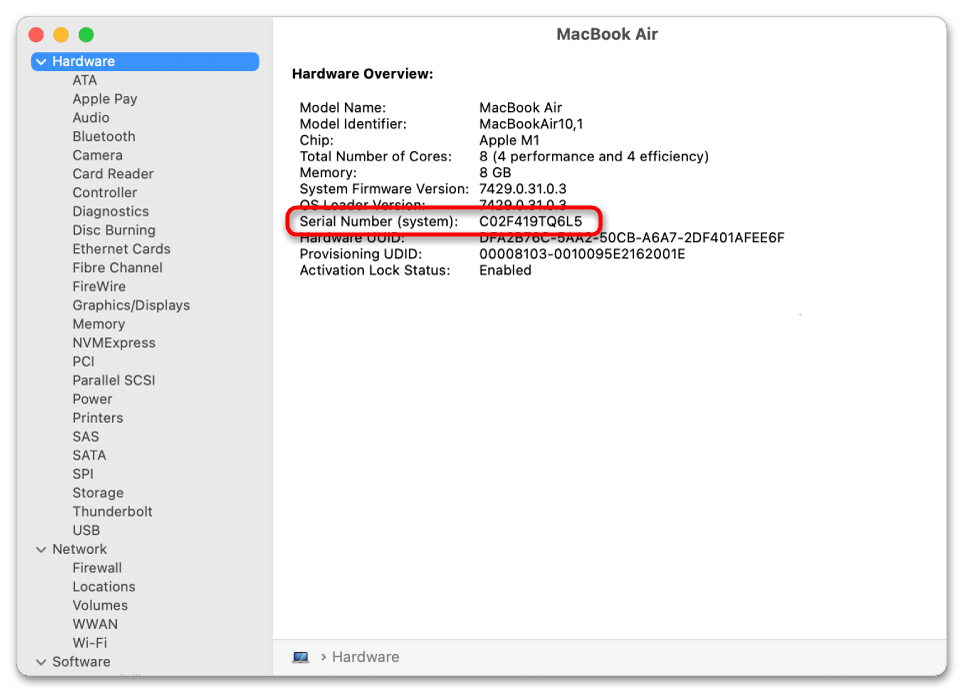
Запишите его, зайдите на официальную страницу Apple проверки прав на сервисное обслуживание, введите серийный номер, капчу и нажмите «Продолжить». 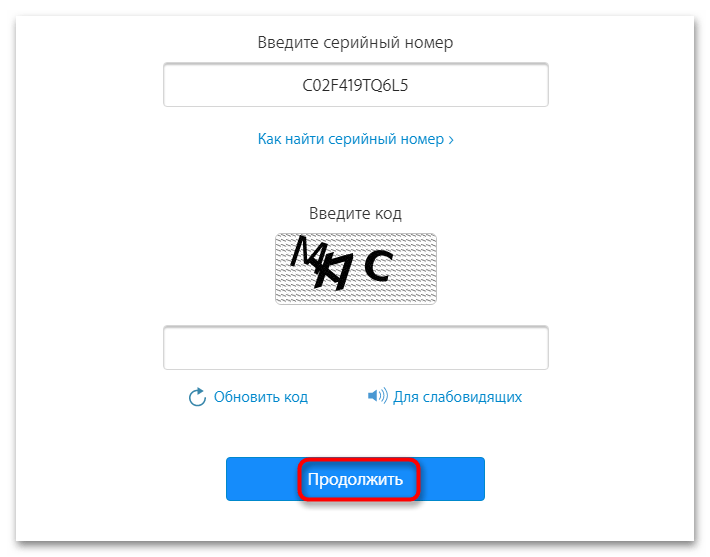
На следующей странице будет показано название модели устройства и год его выпуска (в скобках). 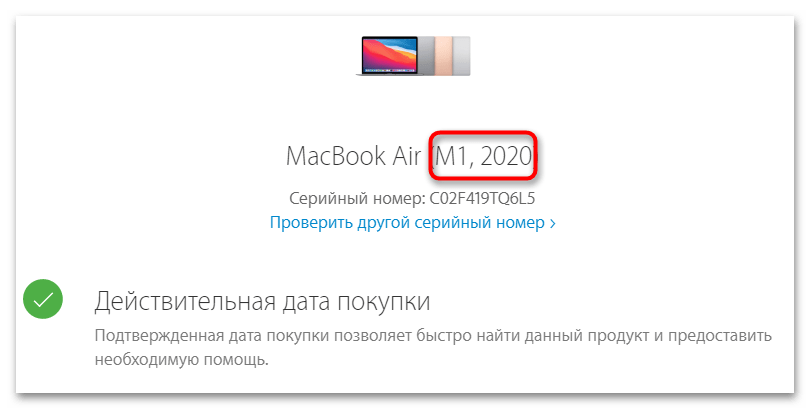
Если ноутбук не загружается, для поиска серийного номера можно использовать указанный на наклейке или коробке штрихкод. Также, если вам известно название модели ноутбука, вы можете почерпнуть о нем информацию из свободных источников.
Источник: lumpics.ru